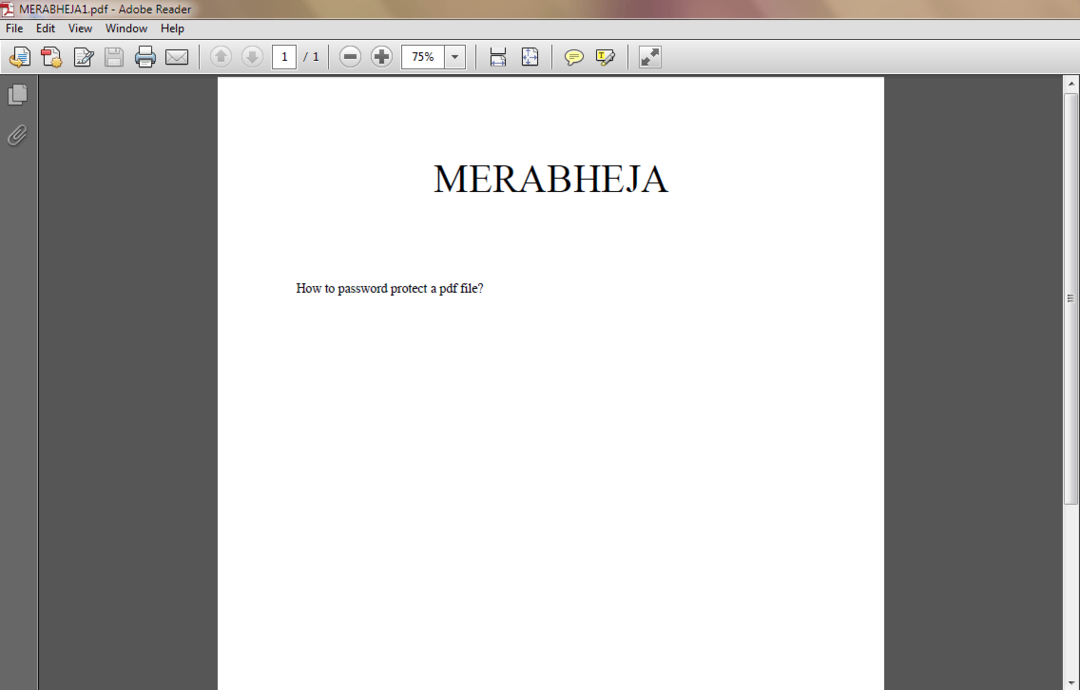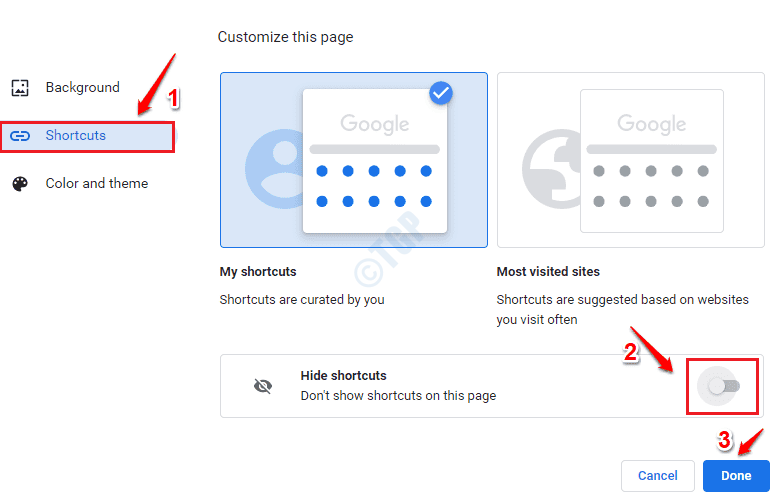Par Administrateur
La nouvelle fonction d'exportation/importation de mot de passe de Google Chrome vous permet d'exporter et d'importer un mot de passe via un simple fichier CSV. Cette fonctionnalité peut être très pratique. Actuellement, pour utiliser cette fonctionnalité d'importation et d'exportation de mot de passe Chrome, elle doit être activée dans les paramètres de votre indicateur Chrome. Voici comment faire.
Comment utiliser la fonction d'exportation/importation de mot de passe Chrome
#1. Aller à chrome://drapeaux dans votre navigateur Chrome.
#2. Maintenant, faites défiler vers le bas et trouvez Importation et exportation de mot de passe.
#3. Maintenant, dans la liste déroulante, choisissez activé. Votre fonction d'importation et d'exportation de mot de passe de Chrome est maintenant activée.
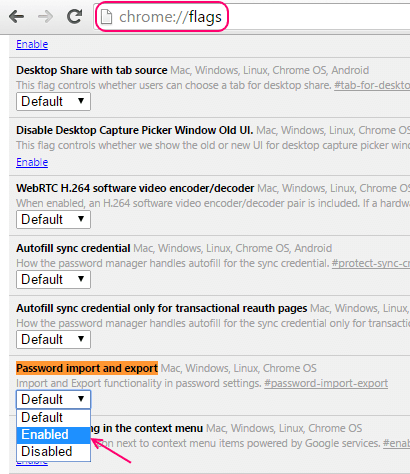
#4. Maintenant, allez à chrome://paramètres/mots de passe.
vous verrez vos boutons d'exportation et d'importation juste en dessous de la liste des mots de passe enregistrés à partir des sites Web sur lesquels vous avez laissé Chrome mémoriser les mots de passe dans le passé.
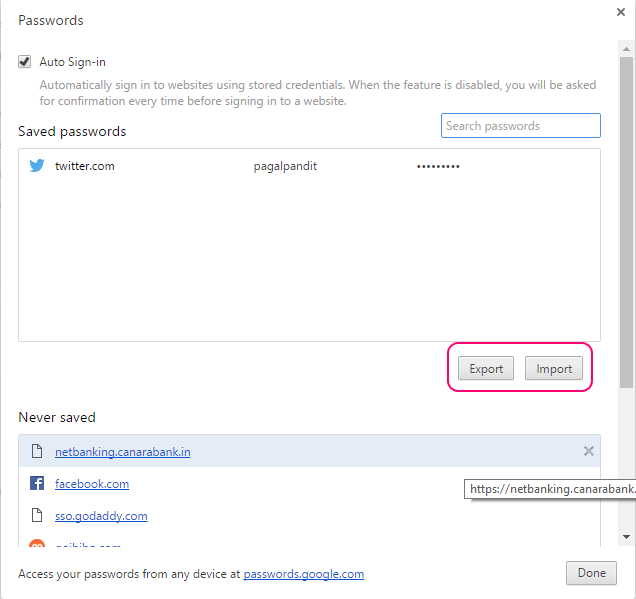
#5. Cliquez simplement sur exporter. Le mot de passe de connexion au système d'exploitation sera requis pour authentifier l'exportation.
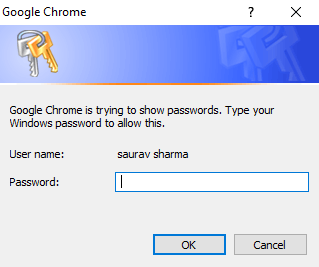
et le mot de passe sera exporté au format CSV. Vous pouvez facilement ouvrir et voir la liste des mots de passe et le nom d'utilisateur des URL respectives.
Le fichier CSV contiendra les informations indiquées ci-dessous dans l'ordre.
nom, url, nom d'utilisateur, mot de passe
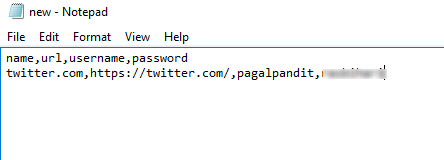
#6 Vous pouvez toujours entrer les informations dans cet ordre et importer sur n'importe quel autre appareil et commencer à utiliser ces mots de passe enregistrés sur Chrome.